当shopee虾皮需要大量上架新产品时,批量工具可以更好的提升效率。通过本指南,你将了解如何批量上传全球商品,本指南适用于所有站点。
一、什么是批量上传?
您可以通过【中国卖家中心>>全球商品>>批量上传】功能,一次性上传多件全球商品,这样可以让您更迅速方便地管理商品。当商店的订单量越来越多时,您可以使用批量上传的功能来添加新商品和商品规格。
批量上传的步骤如下:
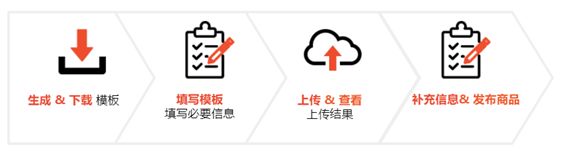
分析shopee店铺,可以借助一些第三方的工具,如知虾数据分析软件。知虾数据分析软件可提供以下功能:
体验地址:D。ddqbt。cn/yJ1K

二、如何进入批量上传功能页面?
1.您可以通过【中国卖家中心>>全球商品】页面选择批量工具,在批量工具的下拉菜单中选择批量上传功能。
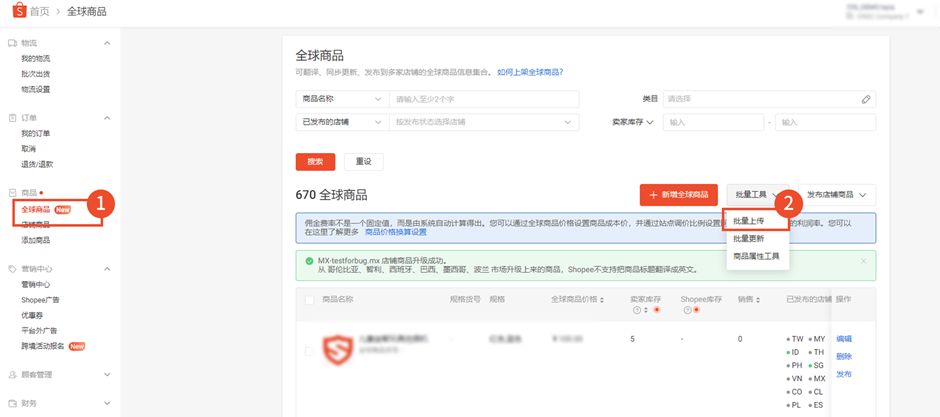
2.在模板中选择对应的类目,然后点击【下载】。
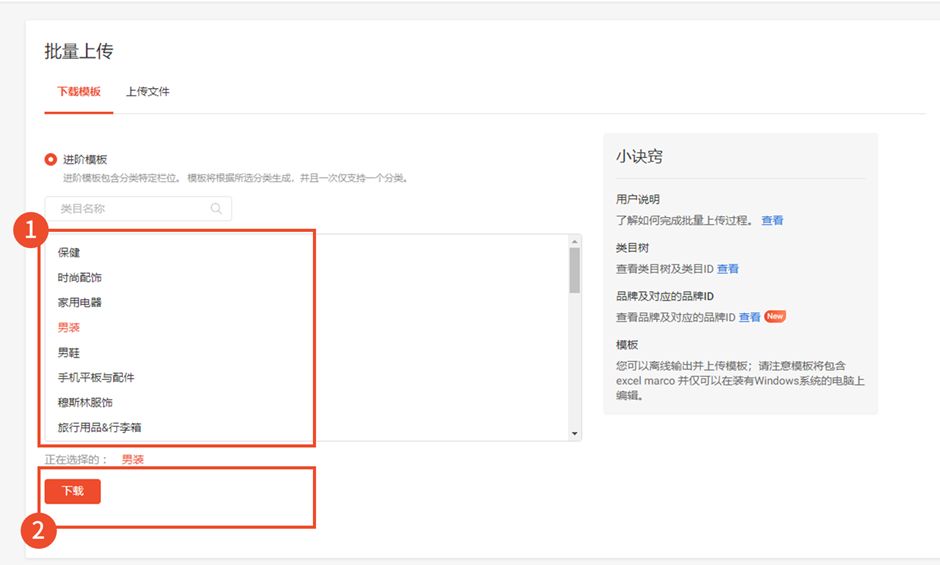
3.打开下载好的Excel表格,点击【启用编辑】填写商品信息。
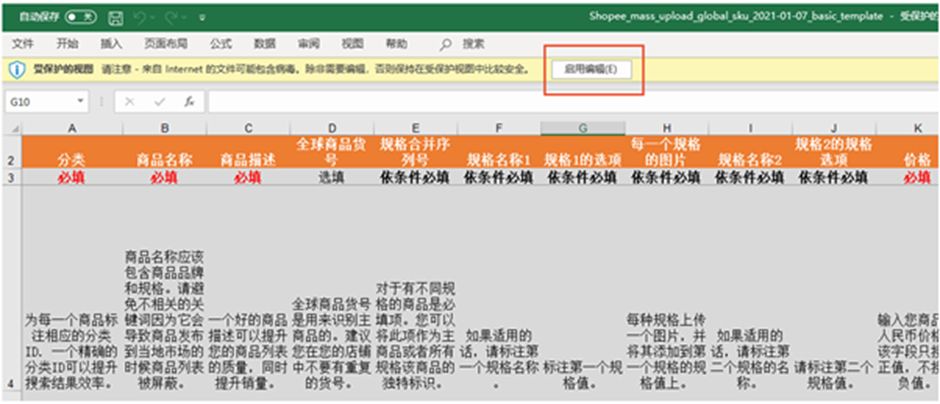
⚠️ 注意
模板的语言与卖家中心设置的语言一致,点此查看如何切换语言。
三、填写批量上传模板
批量上传模板有6个子表

每个子表的含义和用途如下
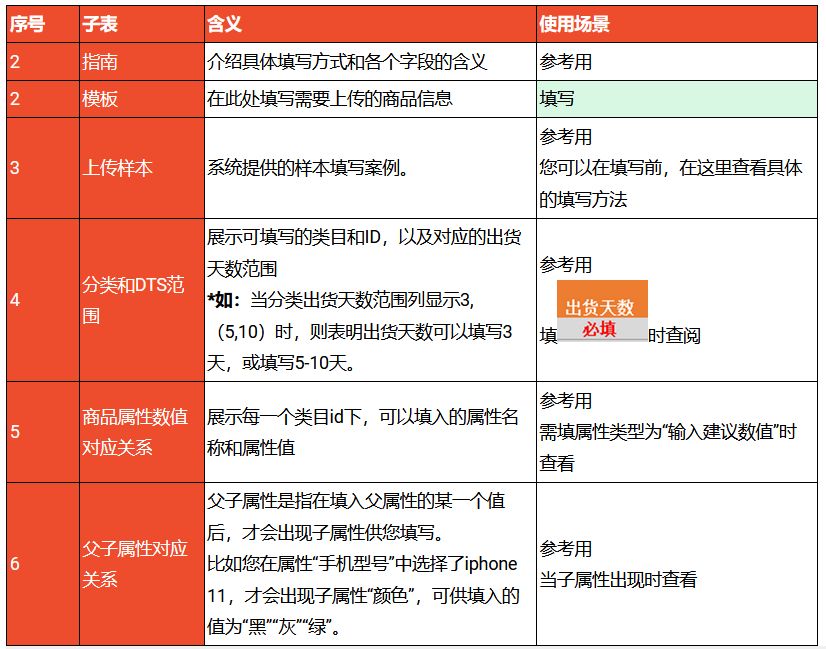
四、填写模板
1.填写指引
●第3行:该列信息可能为必填、选填、以条件必填
●第4行:请参考指引填写
●第5行:请注意填写要求
●第6行:从此行及以下开始填写
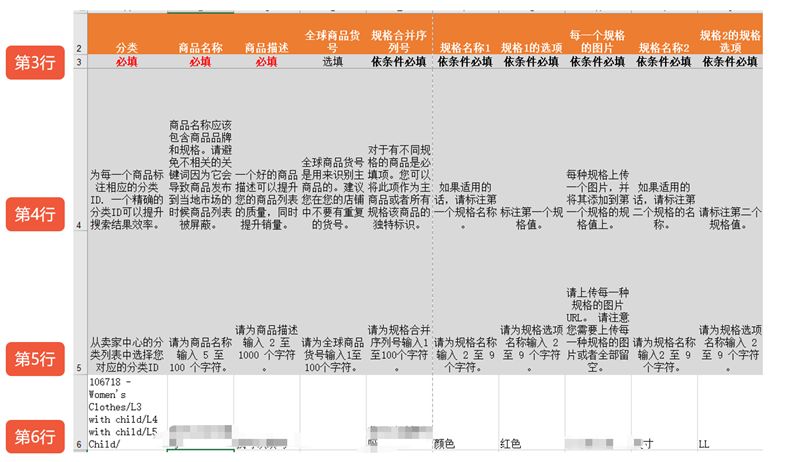
2.填写注意事项
在填写时,以下列您可能需要特别注意:
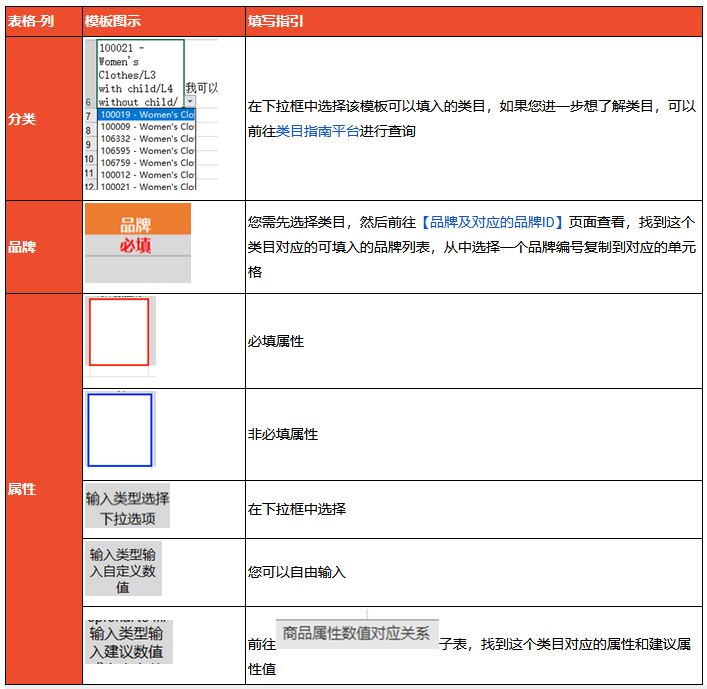
3.填写商品规格
填写商品信息时,请留意您商品的规格,一项商品最多为两种规格。
对于只有单层规格(例如:尺寸)的商品,您需填写该规格的所有选项(例如:S,M,L)。
【示例】
如果您的产品为一级结构/单层规格,其中有3个选项。则每个选项都应独立填写一行。对于拥有不同规格的商品,它们的整合规格编号是一致的。
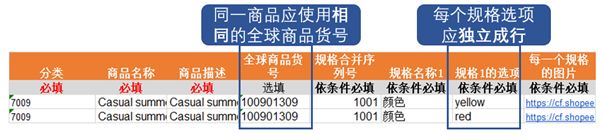
对于拥有二级结构/双层规格(例如尺寸和颜色)的商品,您需填写每个规格不同选项对应的所有信息。对于拥有不同规格的商品,它们的整合规格编号是一致的。
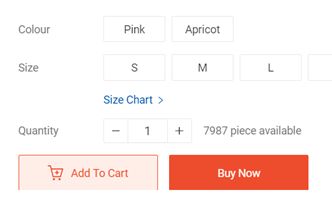 (双层规格前台效果)
(双层规格前台效果)


4.为商品规格添加图片链接
如果您要添加商品图片,需在每一个规格选项中填入图片链接。为了保证图片上传成功,图片链接源需要有稳定的服务源、较低的网络延迟和无登录校验。
您可以通过以下方式获取图片链接:
●使用第三方图片外链工具
●使用媒体空间的链接(仅开放部分卖家使用)
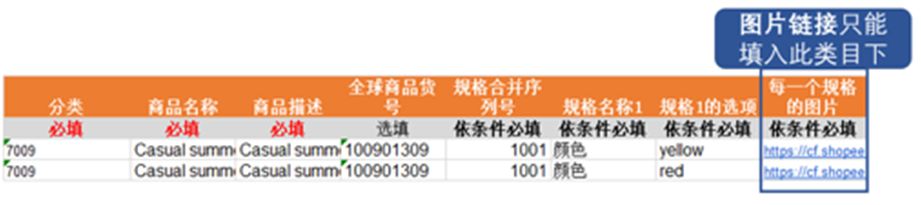
五、上传批量上传模板
您可以在【批量上传>>选择文件】选项中选择或拖放Excel文件。
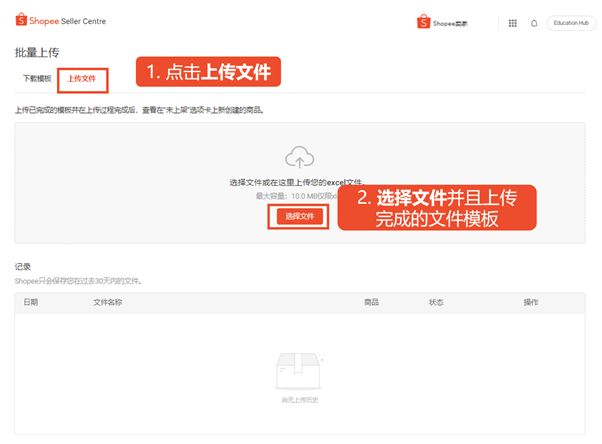
六、查看模板的上传结果
上传结果有以下两种:
①若模板上传成功(状态栏显示已成功),表示商品已上传至【全球商品】,状态为【未发布】,您可以前往【全球商品】将商品发布到店铺。
②若模板上传失败(状态栏显示已失败/全部失败),你需点击下载并查看上传失败的原因。然后,修改模板并重新上传。

需要修改的地方会被标黄,请根据“错误”列中的提示进行修改。
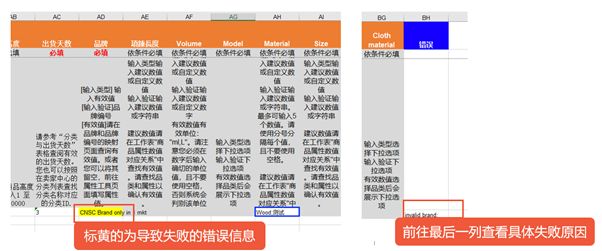

当您上传成功后,可前往【全球商品>>发布店铺商品】来将全球商品发布到对应的店铺中。(点此查看指引)
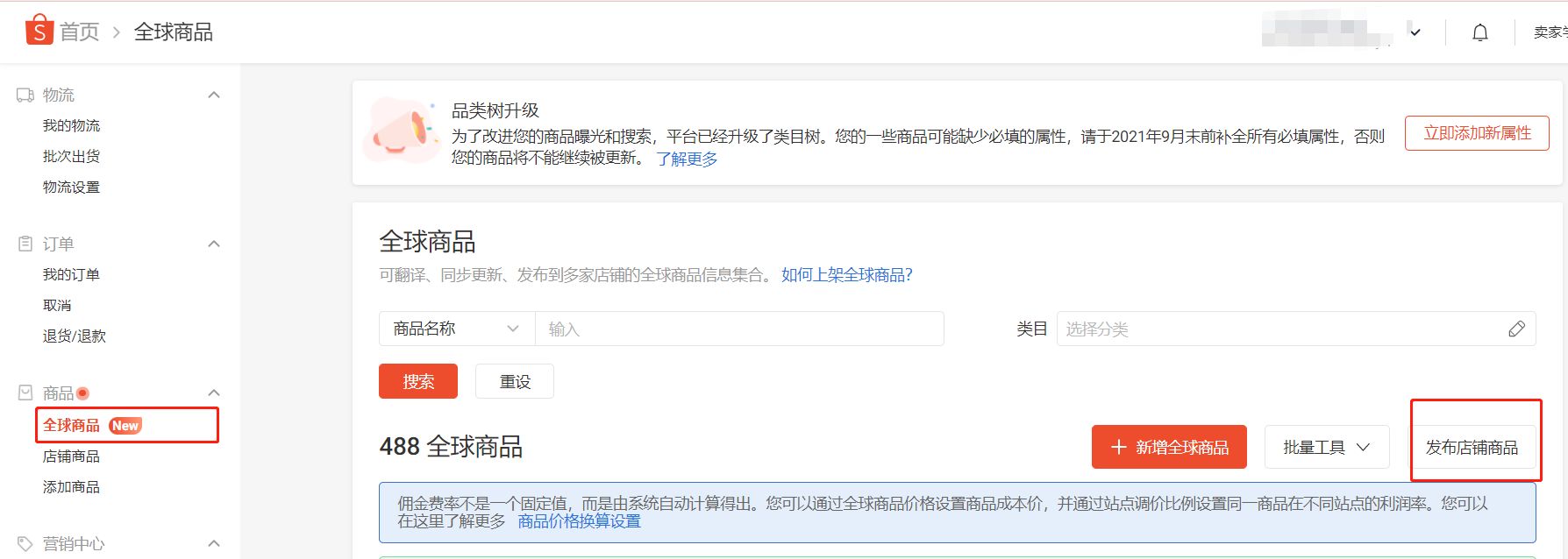





时间片调度)

)

)

:通过下一代预测生成可扩展的图像)
)






